1、首先新建一个Excel,如下图所示:

2、打开需要序号保持连续不变的表格,如下图所示:
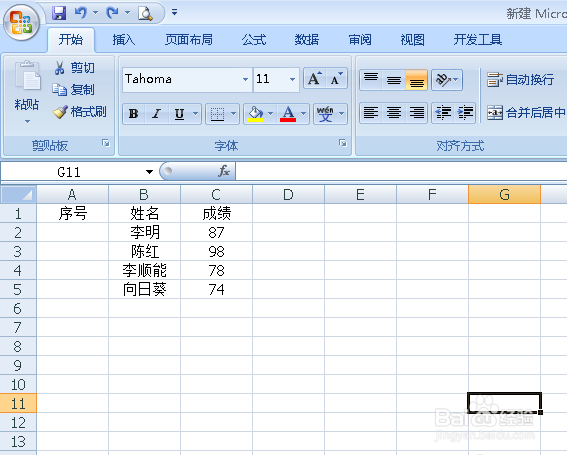
3、在第一行数据序号中 输入公式row()-1并按回车确认公式生效,会显示序号会显示1,如下图所示:
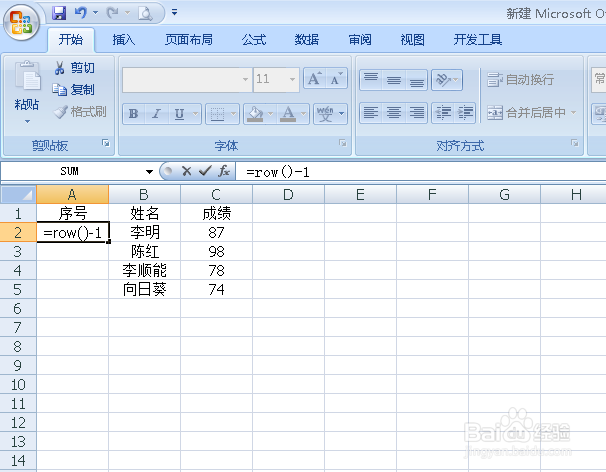
4、向下下拉将公式填充表格基本空单元,如下图所示:

5、在上方菜单,依次点击,插入-表格,如下图所示:

6、在弹出的窗口中,记得勾选表包含标题,然后点击确定,如下图所示:


7、验证在中间插入新数据时,序摒蛲照燔号是否会变,在要插入行的选中,右击,点击插入,然后,可以看看效果,需要就就向下增加了,如下图所示:


8、以上就是excel插入列的同时保持序号连续的步骤,希望能帮到大家。
